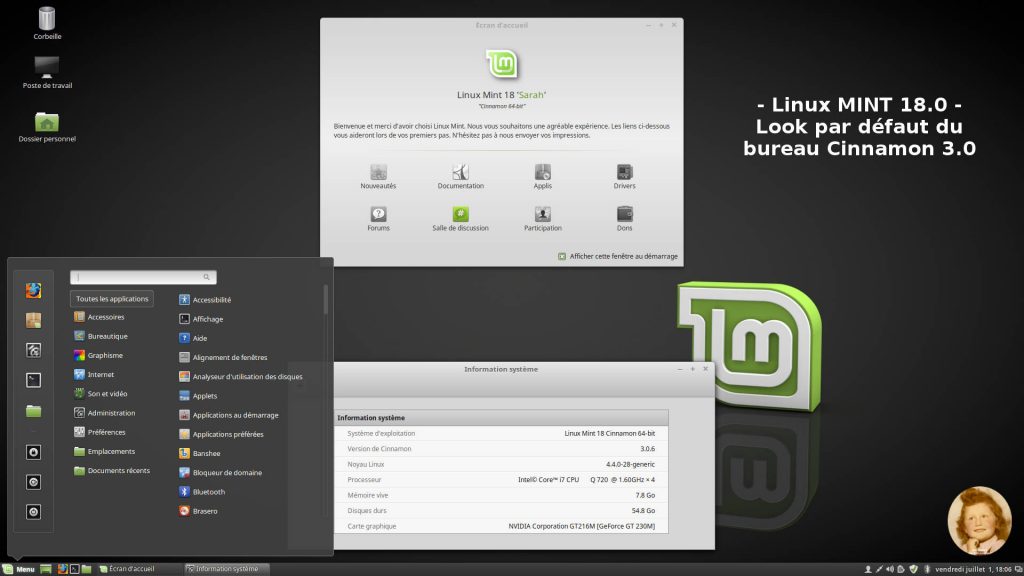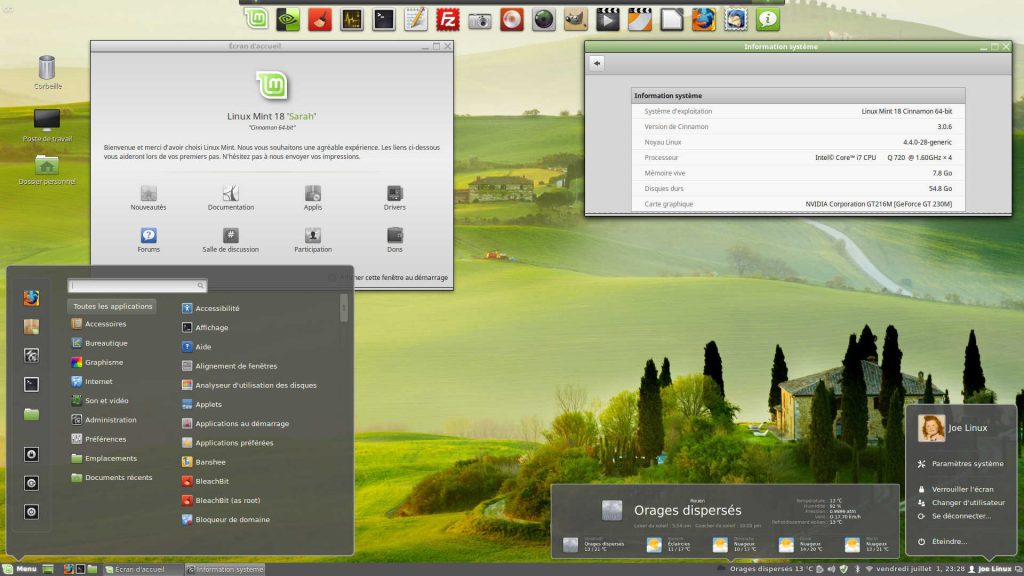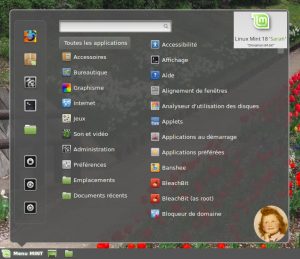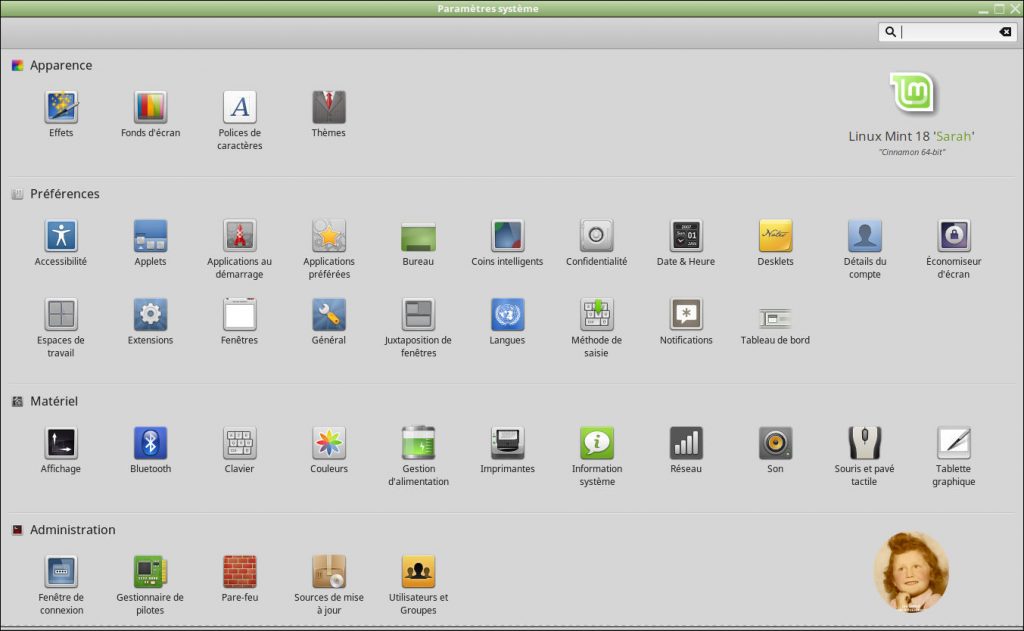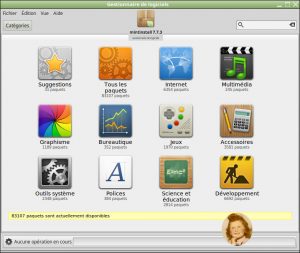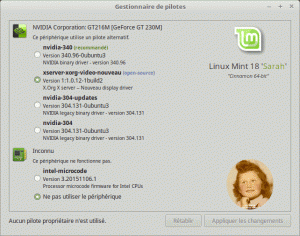Linux MINT 18 Sarah — Bureau Cinnamon 3

1. Linux ♥ MINT ♥ 18 — nom de code « Sarah » — est une distribution libre basée sur Ubuntu 16.04 — avec un support à long terme (LTS) jusqu’en 2021
- Mise à jour : 18/07/2016 – Linux Mint 18 Cinnamon User Guide (page 1)
- Mise à jour : 17/07/2016 – Pour mettre à niveau à partir de Linux MINT 17.3 (page 1) et Cartes Wi-Fi (page 2)
Cet article fait suite à la précédente version de Linux Mint
Linux ♥ MINT : De la liberté naquit l’élégance !
La distribution libre à destination du plus grand nombre qui rafraîchit le monde des systèmes d’exploitation. MINT est garantie être sans aucun « spyware inside », au contraire d’Apple Mac OS, Google Chrome OS et Microsoft Windows !
Son l’objectif est de fournir une expérience plus complète dès son installation en incluant des pilotes pour le matériel (réseau, carte graphique, etc.), des modules d’extension, des codecs multimédia, le support pour la lecture de DVD, Java et d’autres composants. Elle ajoute également un bureau personnalisé, des menus, plusieurs outils de configuration uniques et une interface d’installation de paquets logiciels depuis le Web. Elle est compatible avec les dépôts officiels de logiciels d’Ubuntu.
Linux Mint 18 est disponible avec 4 environnements de bureau populaires : Cinnamon, Mate, XFCE et KDE Plasma, chacune ayant sa propre image ISO disponible en téléchargement. Sur un ordinateur, cette distribution peut être – soit testée en Live (sans aucune installation) – soit installée sur un disque dur ou un SSD (Solid-State Drive).
Deux ans après son opus 17.0 LTS, la version stable de Linux MINT 18.0 LTS en saveur « Cinnamon 3.0 » (propre à Mint) est sortie le 30/06/2016
Principales caractéristiques de Linux MINT 18.0 LTS (Sarah) avec le Bureau Cinnamon (fait maison)
- Système et applications en français dès l’installation
- Bureau Cinnamon en version 3.0.6
- Fenêtre de connexion MDM (M. Display (Login) Manager) en version 2.0
- Noyau (kernel) Linux en version 4.4.0 LTS
- Base de paquets logiciels Ubuntu 16.04 LTS
- Nouveau projet appelé « X-Apps » ayant pour objectif de produire des applications génériques pour les environnements traditionnels de bureau GTK
- Mint prend désormais en charge de nouvelles possibilités pour soutenir la syntaxe « apt » (dans un terminal) de Debian pour bénéficier des améliorations qu’elle a introduites
- Suite bureautique complète LibreOffice en version 5.1.4
- Butineur Firefox 47 et Messagerie Thunderbird 38.8
- Éditeur d’image GIMP 2.8.16 et Lecteur multimédia VLC 2.2.2
- Gestionnaire de logiciels (logithèque) MintInstall 7.7.3
- Etc.
- NB : Par défaut aucun jeu n’est installé. Il faudra le faire depuis la Logithèque.
Néanmoins, 1.970 paquets logiciels de jeux sont à votre disposition dans le Gestionnaire de logiciels dont Steam, Wesnoth, SuperTuxKart, WarZone 2100, OpenArena, FrozenBubble, Nexuiz, Gnome-Games, etc.
Pour les jeux Windows, vous aurez besoin d’installer au préalable Wine (une couche de compatibilité permettant d’exécuter des applications Windows sous Linux) et PlayOnLinux (une interface pour Wine qui vous permet d’installer facilement des jeux et des logiciels Windows sous Linux Mint).
2. Installation neuve ou Mise à niveau de Linux MINT
Les instructions d’installation et de mise à niveau de – vers Linux MINT 18 Sarah sont présentées ci-après.
Pour une installation toute fraîche de Linux MINT 18
C’est la méthode recommandée pour tous et sans risque. √
Télécharger l’image ISO de Linux MINT 18 (~ 1,6 Go) en version 32-bit (pour BIOS uniquement) ou 64-bit (pour BIOS et UEFI), à partir de l’un des serveurs officiels, par exemple en France, puis la mettre sur un média adéquat (clé USB ou DVD-Rom) avant de procéder à l’installation sur votre ordinateur.
Voir le Guide de l’utilisateur de Linux MINT 18.0 Cinnamon (en anglais) ci-dessous en 3. pour la procédure d’installation (pages 8 à 20/52 du PDF).
L’image ISO 64-bit est recommandée pour tous les ordinateurs modernes (presque tous les PC vendus au cours des 10 dernières années sont équipés de processeurs 64-bits).
Pour mettre à niveau à partir de la version Linux MINT 18 Bêta
C’est une méthode sans risque. √
Il suffit de lancer le Gestionnaire de mises à jour (MENU LM -> Administration) et d’installer toutes les mises à jour disponibles de Niveau 1.
Pour mettre à niveau à partir de Linux MINT 17.3 Cinnamon et MATE
ATTENTION : C’est une méthode plutôt risquée !
Les instructions sont maintenant disponibles sur le blog de Linux MINT (14/07/2016)
- How to upgrade to Linux Mint 18 – « If it ain’t broke, don’t fix it! » (Si ce n’est pas cassé, ne le réparez pas !)
- How to upgrade to Linux Mint 18 – Instructions détaillées (la méthode en anglais)
Attention : La mise à niveau de Linux MINT 17.3 (et pas une autre !) vers MINT 18 est un peu spéciale à cause du changement de la base de la distribution et de certains composants clés. C’est pourquoi celle-ci doit être faite en plusieurs étapes successives avec d’éventuelles corrections manuelles dans un terminal avec APT et non en mode graphique.
Les utilisateurs peu expérimentés voulant réaliser cette opération passeront donc leur chemin.
Les autres doivent prendre toutes les précautions nécessaires et bien suivre les instructions dans les liens ci-dessus afin de ne pas casser définitivement leur système d’exploitation.
Cette méthode n’est pas garantie à 100 % ! C’est à vos risques et périls !
L’édition XFCE ne peut pas encore être mise à jour car Linux Mint 18 XFCE n’a pas encore été libérée en version stable.
L’édition KDE n’est pas « upgradable » (mise à niveau) car Linux Mint 18 KDE utilisera un nouveau bureau appelé Plasma 5.6. Il faudra donc réaliser une nouvelle installation toute « fraîche ».
Les éditions stables XFCE et KDE de Linux MINT 18 sont prévues d’être publiées 2ème quinzaine de Juillet – 1ère quinzaine d’Août 2016.
3. Documentation et support de Linux MINT
- Guide de l’utilisateur de Linux MINT 18.0 Cinnamon (PDF en anglais)
- Documentation de Linux MINT (pour toutes les versions)
- Les Forums : Le meilleur endroit pour poser ses questions au sujet de Linux MINT et trouver de l’aide dans sa langue maternelle (français en bas de la page)
4. Installation de Linux ♥ MINT 18 ♥ Cinnamon sur disque dur (ou SSD)
Après avoir testé avec succès Linux MINT en Live, je décide de l’installer en multiboot (plusieurs systèmes d’exploitations) sur le premier disque dur (sda) de mon ordinateur portable HP Pavilion DV8 avec BIOS Legacy et partitionnement MBR.
Avec une distribution dérivée d’Ubuntu (et Debian), comme ici MINT, l’installation en dur est toujours simple et limpide. Il suffit de bien suivre les indications des écrans successifs, et avec une attention toute particulière pour ceux du partitionnement. La totalité de la procédure d’installation demande moins de 30 minutes, téléchargement des fichiers additionnels compris. L’installeur Ubuntu est l’une des très bonnes références parmi les systèmes d’exploitation GNU/Linux.
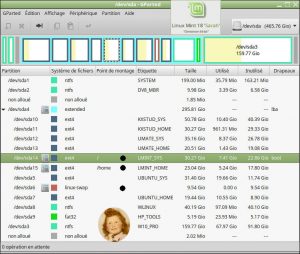
Linux MINT 18.0 : GParted 0.25 – Partitionnement MBR du 1er disque dur (sda) avec 5 systèmes d’exploitation (4 GNU/Linux + 1 Windows)
À l’étape Type d’installation, j’ai choisi Autre chose afin d’avoir le contrôle total sur le partitionnement de mon disque dur.
Sur la capture d’écran ci-contre, nous pouvons voir, après l’installation réussie de Linux MINT 18, l’état de mon 1er disque dur avec toutes les partitions qu’il contient.
MINT utilise les partitions :
- sda14 (/) LMINT_SYS,
- sda15 (/home) LMINT_HOME, et
- sda6 (linux-swap) la partition d’échange qui est commune à toutes mes distributions GNU/Linux.
La séquence d’amorçage : au (re)démarrage de l’ordinateur, comme j’ai plusieurs systèmes d’exploitation installés, c’est le gestionnaire d’amorçage GRUB2 (Boot menu) qui m’accueille. Celui liste l’ensemble des systèmes disponibles sur mon ordinateur, que l’installation de MINT a correctement détecté. MINT est la sélection par défaut. Le comportement de GRUB2 peut être changé en fonction de ses besoins (ordre des systèmes, temporisation avant lancement, image de fond, etc.).
La première documentation de Linux MINT 18 a été mise en ligne le 17/07/2016. Vous pouvez la consulter :
- Official User Guide – Linux Mint 18.0 – Cinnamon Edition
(en anglais – Installation of Linux Mint – pages 8 à 20/52 du PDF)
5. Test de Linux MINT 18 Sarah – Bureau Cinnamon 3
Écran d’accueil
Linux MINT propose par défaut un Écran d’accueil qui s’affiche sur le bureau à chaque ouverture de la distribution. Il est organisé avec 8 entrées qui vous aideront lors de vos premiers pas. C’est très pratique pour ceux qui découvrent cette distribution libre.
Une fois MINT maîtrisée, vous pouvez suspendre l’ouverture automatique de cette fenêtre en décochant la case ad hoc en bas à droite de celle-ci.
L’Écran d’accueil reste toujours accessible depuis MENU LM -> Préférences -> Écran d’accueil.
Menu principal (MENU LM)
La distribution Linux MINT est généralement très appréciée par les nouveaux convertis, ainsi que par ses utilisateurs réguliers, tous deux désirant échapper à la politique de Big Brother Microsoft, ainsi que par ceux qui n’ont pas été convaincus par l’interface Unity d’Ubuntu et par celle de Gnome Shell.
Linux MINT avec sa version 18 améliore sa principale interface graphique Cinnamon 3 (développée en interne) pour faciliter encore plus la vie de ses utilisateurs.
Pourquoi se prendre la tête ? En maximum 3 clics de mulot, l’application voulue est lancée. Et si vous avez oublié où est telle ou telle application, il suffit d’entrer son nom dans le champ de recherche en haut du menu pour la trouver immédiatement. Difficile de faire plus simple et plus efficace !
Pour faire encore plus court (un seul clic) pour les applications les plus utilisées, vous pouvez – soit ajouter l’application au tableau de bord ou au bureau ou aux favoris (par un clic droit sur le nom de l’application) – soit installer un dock, comme Plank (voir en page 3).
Centre de Contrôle – Paramètres système
Le Centre de contrôle de Cinnamon intègre les modules de configuration du centre de contrôle de GNOME Shell 3, ce qui fait qu’on peut configurer tout le système avec une seule interface. C’est le centre névralgique de Linux MINT Cinnamon.
Il est accessible depuis :
- MENU LM -> Centre de contrôle (Paramètres système) dans la colonne de gauche, ou
- MENU LM -> Préférences -> Paramètres système.
Les quatre sections Apparence, Préférences, Matériel et Administration permettent à l’utilisateur de paramétrer facilement son système d’exploitation aux petits oignons sans se prendre la tête.
Gestionnaire de logiciels – Logithèque
La méthode consiste à utiliser une interface graphique qui porte des noms différents suivant la distribution GNU/Linux utilisée. Ne cherchez plus désespérément sur Internet pour installer de nouvelles applications. Tout est à portée de main à l’intérieur de Linux MINT !
Dans Linux MINT 18, il s’agit du « Gestionnaire de Logiciels » (MintInstall 7.7.3) accessible via le Menu ou l’Écran d’accueil. Des milliers de logiciels libres, classés en 11 catégories principales, sont à votre disposition en quelques clics de mulot, au travers de plus de 83.000 paquets prêts à l’emploi.
La Logithèque est accessible depuis :
- MENU LM -> Gestionnaire de logiciels (Installer de nouvelles applications) dans la colonne de gauche, ou
- MENU LM -> Administration -> Gestionnaire de logiciels, ou
- Écran d’accueil -> Applis.
Les paquets de logiciels qui ne sont pas regroupés dans ces 11 catégories principales sont accessibles par la 12ème catégorie Tous les paquets : 83.107 paquets.
La recherche d’une application peut aussi se faire directement en utilisant le Champ de recherche en haut à droite de la fenêtre du Gestionnaire de logiciels.
Gestionnaire de paquets Synaptic
Pour les utilisateurs confirmés, Linux MINT 18 intègre par défaut le Gestionnaire de paquets de logiciels Synaptic 0.83. Celui-ci décuple les possibilités du Gestionnaire de logiciels de Mint. Synaptic est un programme de gestion graphique de paquets pour « apt ». Il offre les mêmes caractéristiques que l’utilitaire de ligne de commande « apt-get » avec un GUI front-end basé sur Gtk+. Attention : Agissez toujours avec précaution !
MENU LM -> Administration -> Gestionnaire de paquets Synaptic
Gestionnaire de pilotes du matériel
Ce Gestionnaire permet principalement de gérer et d’installer facilement les pilotes propriétaires sur l’ordinateur, comme ceux des cartes graphiques (AMD/ATI et nVidia) et du micro-code des processeurs Intel.
Il est accessible depuis :
- MENU LM -> Administration -> Gestionnaire de pilotes, ou
- Écran d’accueil -> Drivers.
Sur mon ordinateur HP, j’ai installé le micro-code (firmware) propriétaire pour mon CPU Intel pour une meilleure gestion de celui-ci.
J’ai aussi basculé du pilote libre Nouveau (projet de la fondation X.Org et de Freedesktop.org), installé par défaut, vers celui propriétaire v.340.96 de nVidia car beaucoup plus performant.
Lors de l’installation de ce pilote graphique, l’application nVidia X Server Settings (voir dans le GIF animé ci-contre) s’est aussi installé automatiquement. Celui-ci donne accès à tous les paramètres de ma carte graphique GeForce GT 230M. C’est un vrai régal.
MENU LM -> Administration -> nVidia X Server Settings
Lire la suite en page 2…